كيفية إضافة وإزالة وتخصيص الويدجت على شاشة iPhone الرئيسية
تعتبر الويدجت الذكية مفيدة وممتعة للتفاعل معها عندما يتعلق الأمر باستخدام iPhone. إذا رأيت شخصًا يستخدم أنواعًا متعددة من الويدجت على شاشة iPhone الرئيسية الخاصة به وكنت تتساءل كيف فعلوا ذلك ، فقد وصلت إلى المكان الصحيح. سنطلعك هنا على كيفية إضافة الويدجت وتخصيصه وحتى إزالته من شاشة iPhone الرئيسية. هيا بنا نبدأ.

أضف الويدجت إلى شاشة iPhone الرئيسية
تعد إضافةالويدجت إلى الشاشة الرئيسية أمرًا سهلاً ومباشرًا. دعونا نلقي نظرة على خطوات القيام بذلك.
1. انتقل إلى الشاشة الرئيسية على جهاز iPhone حيث تريد إضافة الويدجت ، واضغط طويلاً في أي مكان في المساحة الفارغة للدخول إلى وضع Jiggle.
2. اضغط على أيقونة + في الزاوية اليسرى العليا من الشاشة.
3. في صفحة الويدجت ، اختر الويدجت واضغط عليها. على سبيل المثال ، نحن نختار أداة التذكيرات.
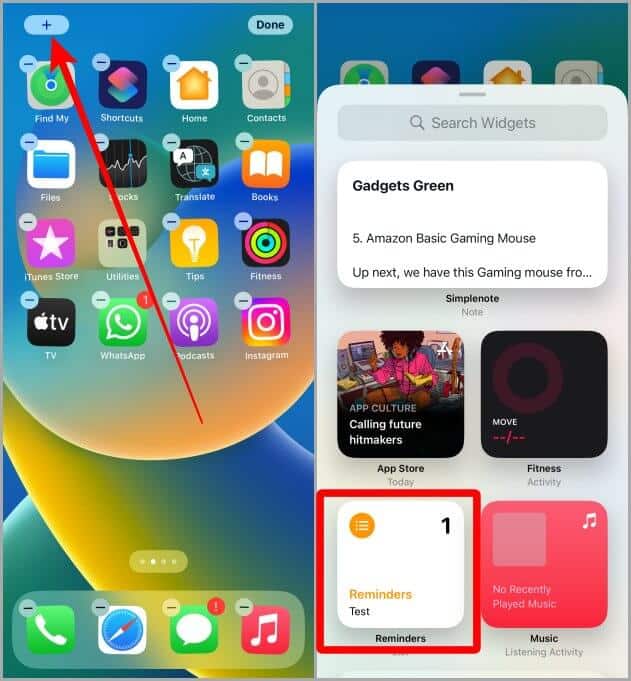
4. اسحب لليسار واختر حجم القطعة وبمجرد الانتهاء من ذلك ، اضغط على + إضافة الويدجت .
5. اضغط على تم. والآن لديك عنصر واجهة مستخدم على شاشتك الرئيسية.
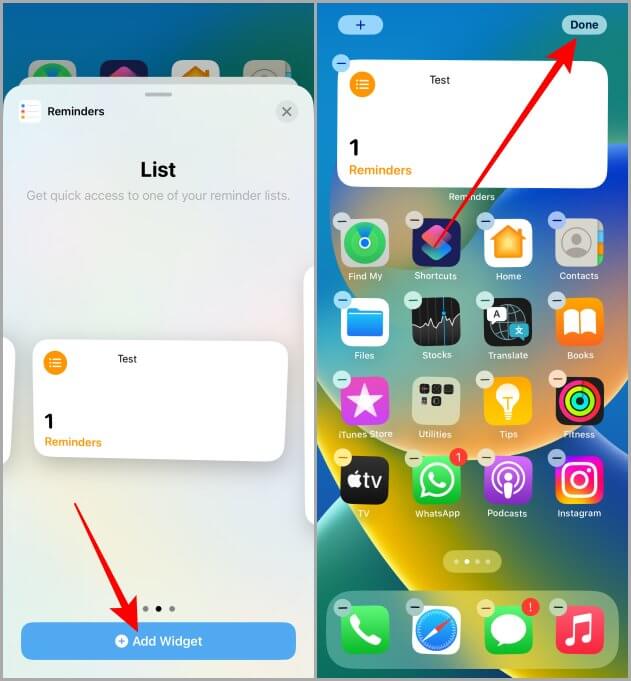
تخصيص الويدجت على شاشة iPhone الرئيسية
بمجرد إضافة الويدجت ، قد ترغب في تخصيص المعلومات التي يتم عرضها فيها. دعونا نتعلم كيفية تخصيص أداة على الشاشة الرئيسية.
1. انتقل إلى الويدجت التي تريد تحريرها.
2. اضغط مطولاً على القطعة لتوسيع خياراتها.
3. اضغط على تحرير الويدجت للبدء. على سبيل المثال ، سنقوم بتحرير أداة التذكيرات.
ملاحظة: بعض الويدجت لا يمكن تعديلها على iOS. أنها تظهر مجموعة افتراضية من البيانات. ولكن يمكنك تعديل عنصر واجهة البريد والساعة والتقويم والأسهم وما إلى ذلك.
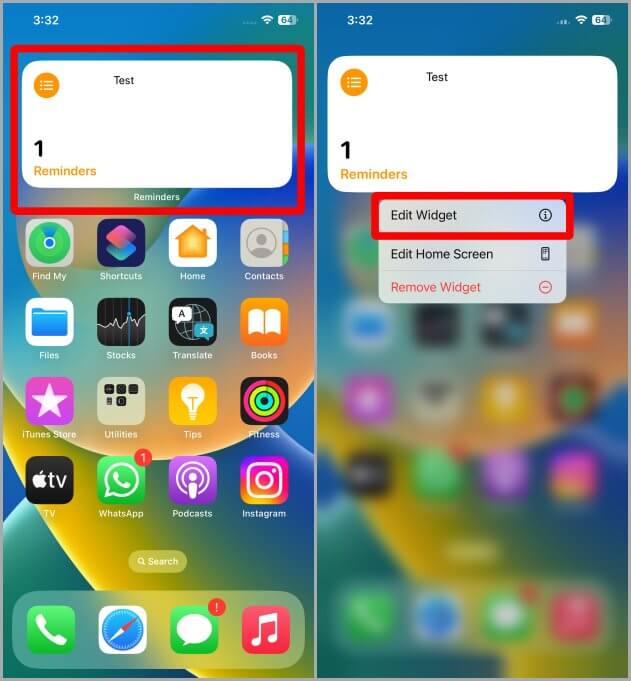
4. اضغط على التذكيرات.
5. اضغط على قائمة لتحديدها وإظهارها على الويدجت .
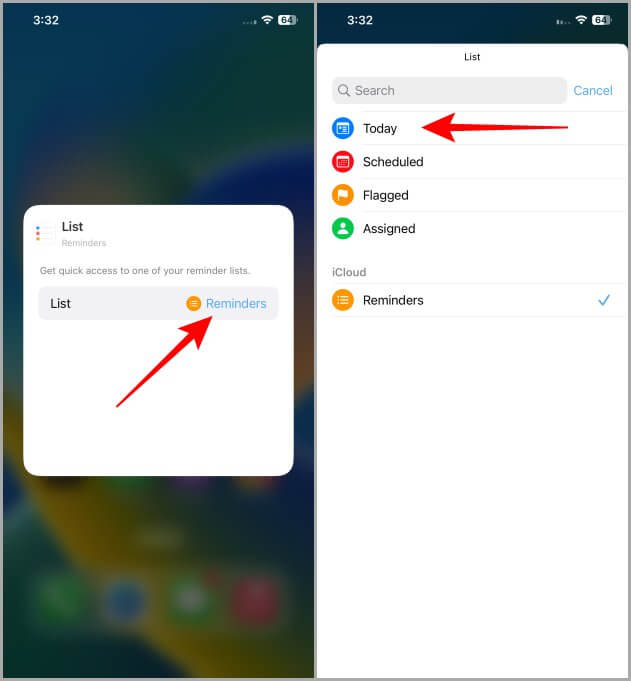
6. بمجرد تحديد القائمة ، انقر خارج منطقة الويدجت لتأكيد الانتهاء من تحرير الأداة.
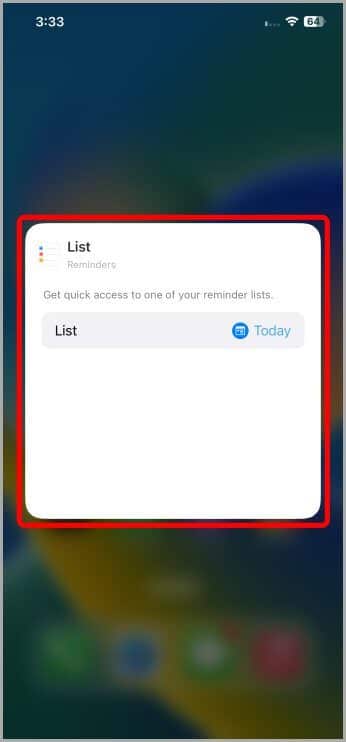
نصيحة للمحترفين: يمكنك تكديس عنصر واجهة مستخدم فوق بعضها البعض لإنشاء Widget Stack ، والتي ستحتوي على أدوات متعددة في وقت واحد.
إزالة الويدجت من شاشة iPhone الرئيسية
ربما لديك الويدجت غير مرغوب فيه يشغل مساحة كبيرة على شاشتك الرئيسية. في هذه الحالة ، دعنا نرى كيفية إزالة أداة للأبد.
1. انتقل إلى الويدجت على الشاشة الرئيسية التي تريد التخلص منها.
2. اللمس والضغط لفترة طويلة على الويدجت .
3. اضغط على إزالة القطعة من قائمة الخيارات.
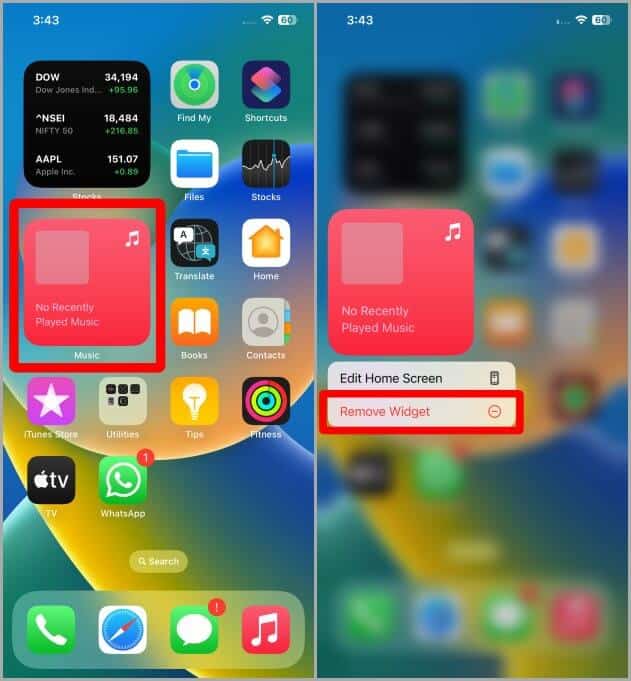
4. ستظهر قائمة منبثقة. انقر فوق “إزالة” للتأكيد ، وستختفي الأداة من الشاشة الرئيسية الآن.
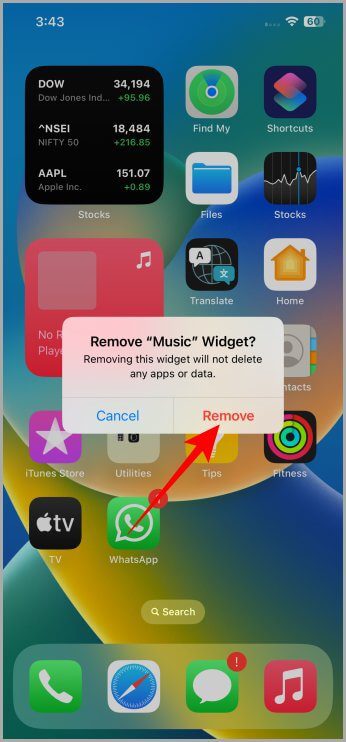
افعل المزيد مع الويدجت
تم تقديم الأدوات في iOS 14 ، ومنذ ذلك الحين أصبحت واحدة من أكثر ميزات iOS المحبوبة عبر أجهزة iPhone و iPad. الأدوات هي اختصارات للتطبيقات والخدمات الأكثر استخدامًا. تجعل التطبيقات المصغرة شاشتك الرئيسية تبدو جيدة وأنيقة وفي نفس الوقت تكون مفيدة وسهلة الاستخدام. آمل أن يساعدك هذا في تخصيص شاشتك الرئيسية وفقًا لتفضيلاتك عن طريق إضافة الأدوات وإزالتها.
هل تقرأ هذا على Safari؟ تعرف على كيفية تمكين عرض القارئ (الوضع) في Safari على iPhone و iPad و Mac.
